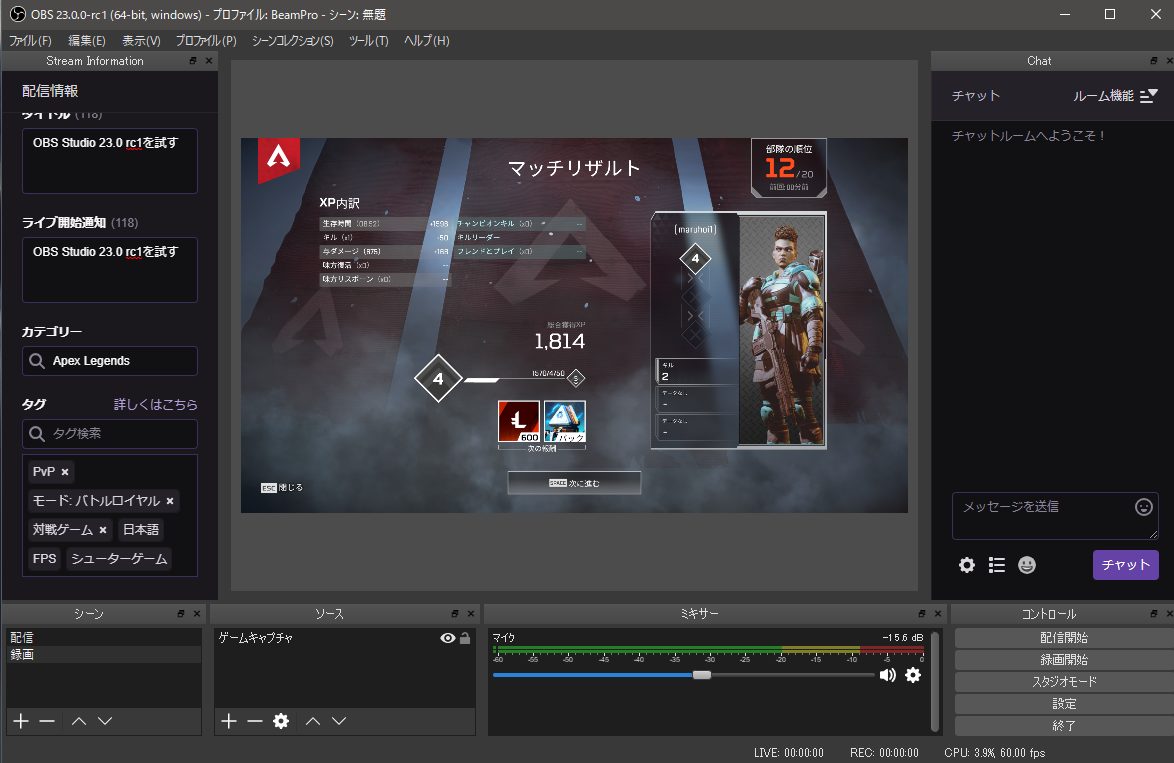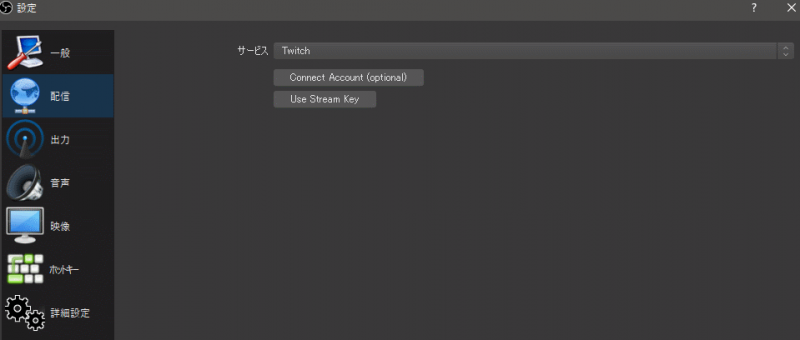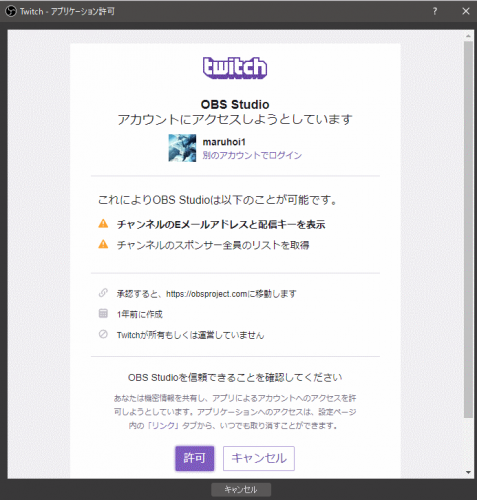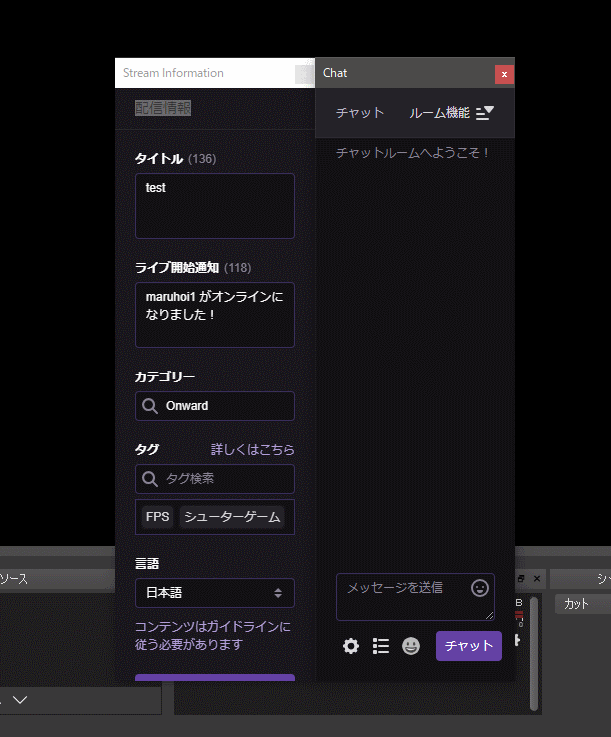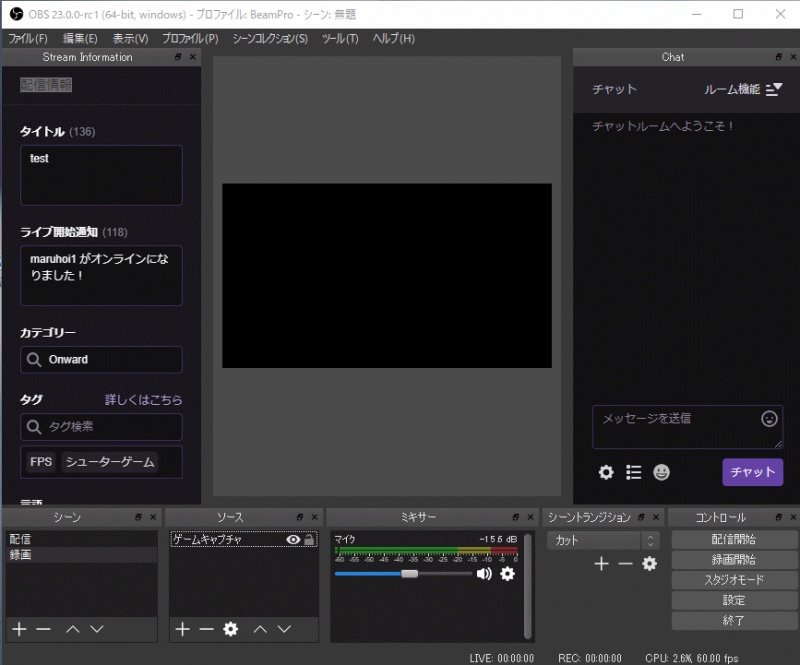Open Broadcaster Software Project(OBS Project)は2019年2月10日、配信/録画ツールの「OBS Studio 23.0」のリリース候補バージョン 1(RC 1)を公開した。
OBS Studio 23.0では外部連携機能の追加や、NVENCを用いたエンコードの改善を行っている。外部連携機能は、配信サイトのアカウントとOBSを連携させることで、配信情報を変更したり、チャットをOBSの画面から送信できる。
- OBS内から配信サービスアカウントに直接接続する機能を追加。アカウントを接続すれば、ストリームキーを入力しなくても、チャット画面や配信画面にアクセス可能
- Twitch 連携機能では、視聴者と会話できるチャット画面(BTTV / FFZ対応)、配信タイトルを変更できる配信情報画面、視聴者数を確認できる配信統計画面を追加
- Mixer 連携機能ではMixer チャット画面を追加
- YouTube、Facebook、その他のサービスは連携機能を開発中
- 連携機能は現時点でWindowsでのみ利用可能で、LinuxとMacは、今後追加予定
リリースページより一部抜粋
リリース候補版はGitHubで公開されている。実際に外部連携機能を試してみた。
OBSの外部連携機能を試す
外部連携機能にアクセスするには配信設定を開く。配信設定画面で「Twitch」を選択すると「Connect Account(Optional)」が表示される。
Twitchのアカウントを入力すると、以下のような画面になるので「許可」を選択する。
すると、OBS Studioに「Stream Information」と「Chat」のパネルが表示された。配信をする際は、この画面から配信情報を編集して、配信できる。視聴者のコメントもこのパネルで確認できるのでブラウザで配信画面を開く必要がなくなった。
さらにこのパネルをドラッグアンドドロップで配信プレビュー画面の左右に配置できる。
また、「表示」設定にある「ドック」から「Twitch Stats」を選択することで、配信視聴者数などを表示させることもできる。
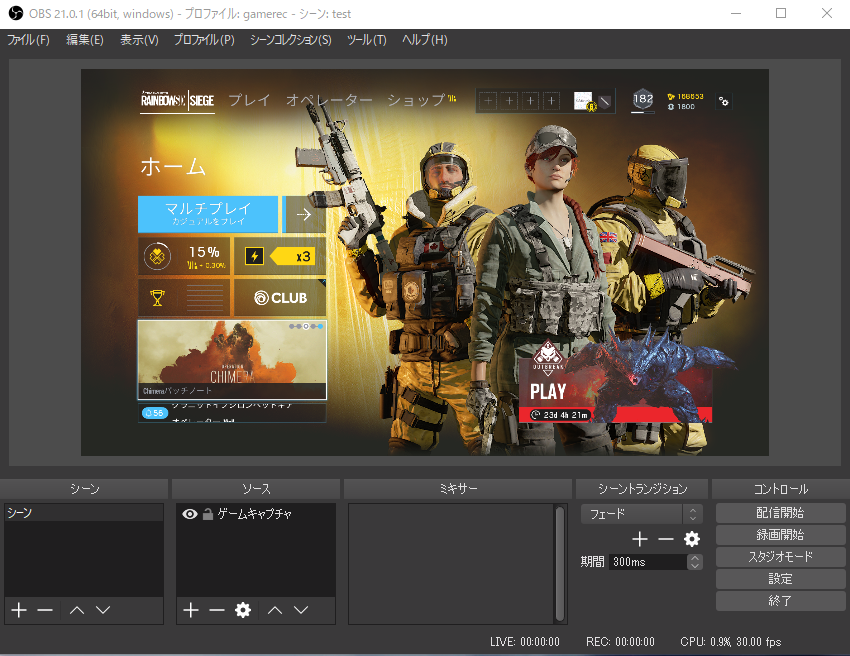
録画、配信ツール「OBS Studio」のversion 21.1.0は手動更新が必要
録画、配信ツールの「OBS Studio」(OBS)は公式Twitterで、Windows版のOBSを利用しているユーザーで、使用バージョンが「21.1.0」の場合、手動更新が必要だという注意喚起をしている。 A reminder to a...
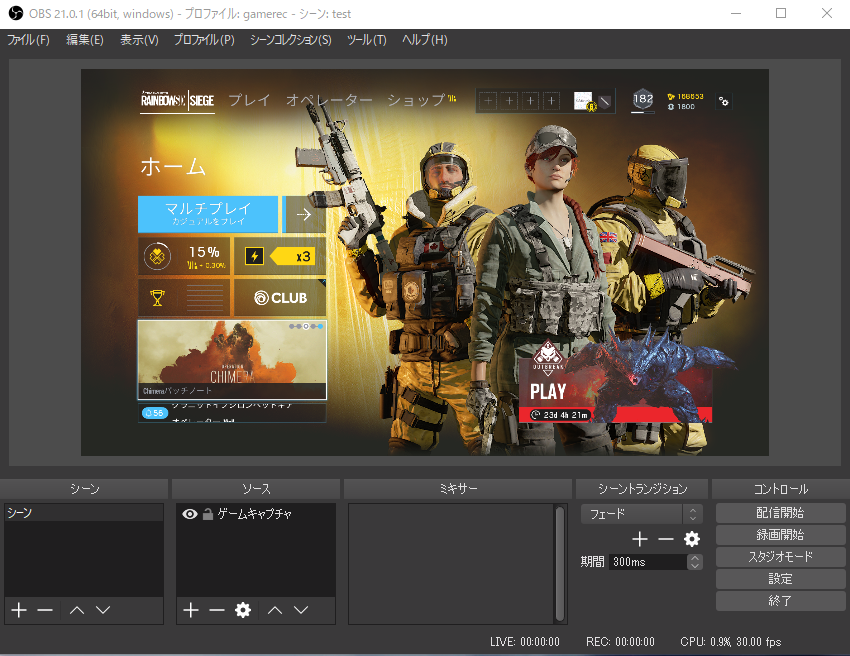
OBS Studioを利用してゲームを録画する方法
TwitchやYouTubeといった動画配信サービスで、PCの画面やゲームの配信時に必須なツールとして知られている「Open Broadcaster Software」(以下、OBS)は、画面やゲームの録画、音声の録音も出来る強力なツールです。本記事では、OBSをPCゲームの録画ツールとして利用する方法について紹介します。